台式双显卡怎么设置独显 电脑双显卡切换独显设置方法
更新时间:2023-02-15 11:44:14作者:runxin
现阶段,很多用户日常使用的电脑都配置有双显卡硬件,能够更好的满足用户多方面的需求,可是当用户在台式电脑上玩游戏的时候,想要将切换成独显来提高性能运行时却不懂得设置了,对此台式双显卡怎么设置独显额?接下来小编就来告诉大家电脑双显卡切换独显设置方法。
具体方法:
1、右键点击桌面,在右键菜单中找到Nvidia控制面板打开;
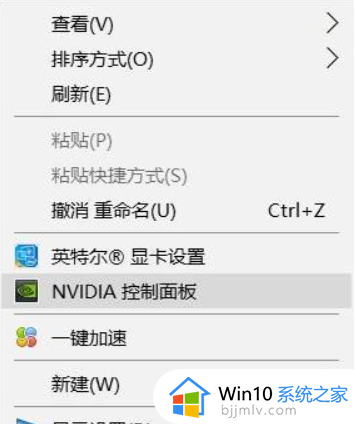
2、在NVIDIA 控制面板 左侧展开 3D 设置 -- 管理3D 设置 ;
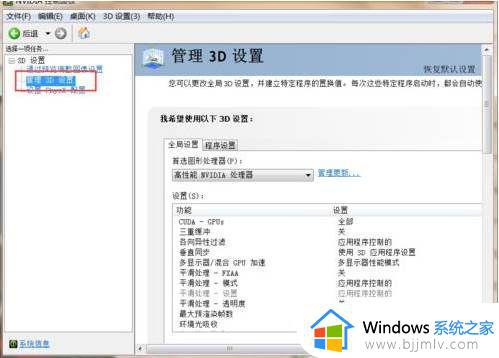
4、在右侧“首先图形处理器”选择“高性能NVIDIA处理器”,完成后,点击下方的“应用”按钮;
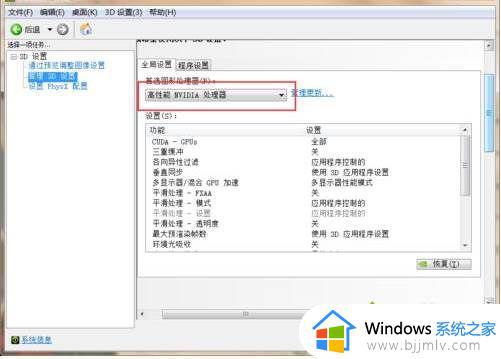
通过上面的设置之后,那么运行任何游戏都会使用独立显卡运行了,从而游戏性能会更好。
以上就是小编给大家讲解的电脑双显卡切换独显设置方法了,有需要的用户就可以根据小编的步骤进行操作了,希望能够对大家有所帮助。
台式双显卡怎么设置独显 电脑双显卡切换独显设置方法相关教程
- amd显卡如何设置独显模式 amd双显卡怎么设置只用独显
- 联想y7000p显卡切独显设置方法 联想y7000p怎么设置独立显卡
- 联想笔记本电脑双显卡切换方法 联想笔记本电脑怎样切换独立显卡
- 台式电脑如何切换显卡模式 台式电脑怎么切换显卡模式
- 笔记本电脑双显卡如何切换 笔记本电脑两个显卡怎么切换
- yoga16s怎么切换独显模式 联想yoga16s怎么切换显卡
- Bios怎么关闭集成显卡只用独立显卡 Bios设置如何关闭集成显卡使用独立显卡
- nvidia显卡是独立显卡吗 nvidia是独立显卡还是集成显卡
- 笔记本电脑怎么开独显 笔记本如何切换独显模式
- gddr6显卡是独立显卡吗 电脑显卡GDDR6是集成显卡还是独立显卡
- 惠普新电脑只有c盘没有d盘怎么办 惠普电脑只有一个C盘,如何分D盘
- 惠普电脑无法启动windows怎么办?惠普电脑无法启动系统如何 处理
- host在哪个文件夹里面 电脑hosts文件夹位置介绍
- word目录怎么生成 word目录自动生成步骤
- 惠普键盘win键怎么解锁 惠普键盘win键锁了按什么解锁
- 火绒驱动版本不匹配重启没用怎么办 火绒驱动版本不匹配重启依旧不匹配如何处理
热门推荐
电脑教程推荐
win10系统推荐